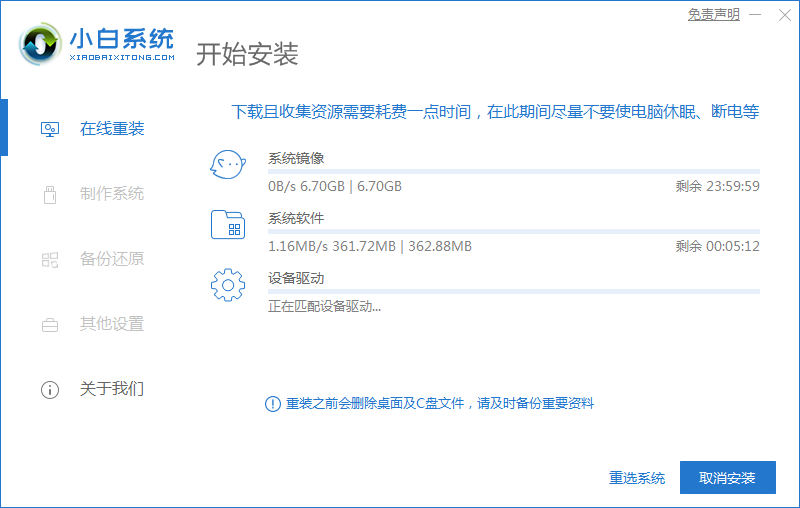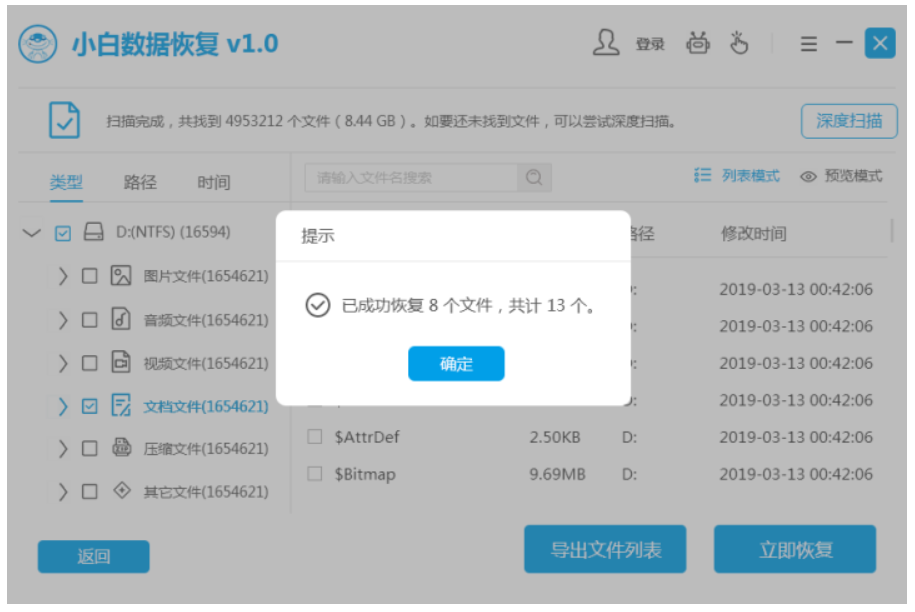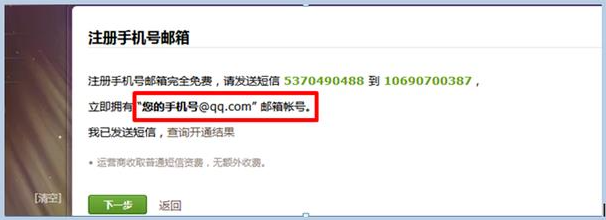台式电脑怎样重装系统
现在很多年轻人都习惯使用笔记本电脑,很少使用台式电脑了,有网友最近翻出自己以前的台式电脑,开机后发现系统卡顿厉害想重新装系统,咨询小编台式电脑怎样重装系统,下面小编就将台式电脑重装系统的方法告诉大家。
工具/原料
系统版本:win7旗舰版
品牌型号:华硕UX30K723A
软件版本:小白三步装机版1.0
WEEX交易所已上线平台币 WEEX Token (WXT)。WXT 作为 WEEX 交易所生态系统的基石,主要用于激励 WEEX 交易平台社区的合作伙伴、贡献者、先驱和活跃成员。
新用户注册 WEEX 账户、参与交易挖矿及平台其他活动,均可免费获得 WXT 空投奖励。
台式电脑重装系统的方法
1、台式电脑怎样重装系统呢,首先到官网下载小白三步装机版工具,下载完成后,打开,点击立即重装。

2、等待小白自动下载镜像系统等资源。
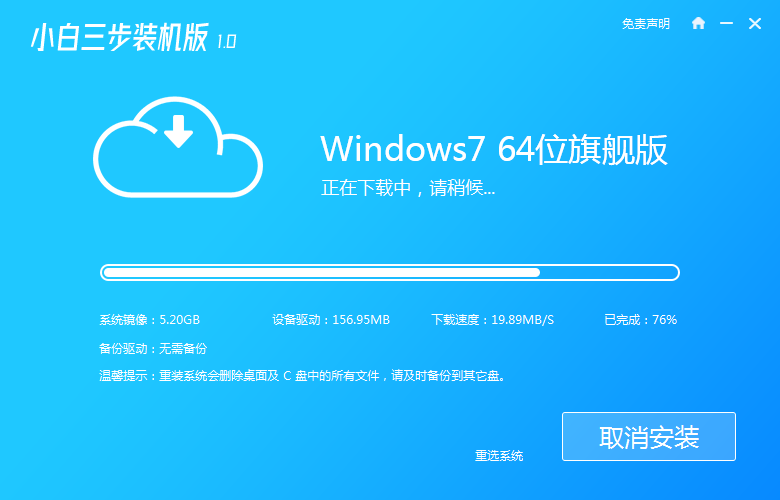
3、下载完毕后,等待小白自动安装系统。

4、安装完成后,点击立即重启。(这里的软件会自动帮助我们重装系统)。
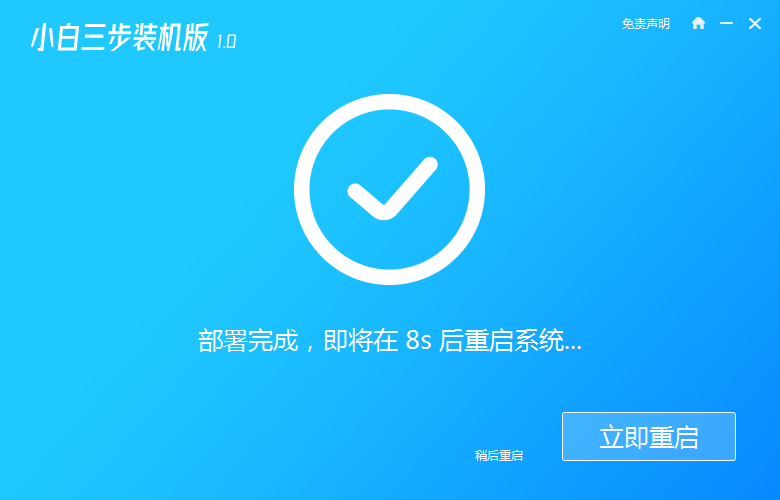
5、重启后,选择菜单中的第二个选项进入WindowsPE系统。
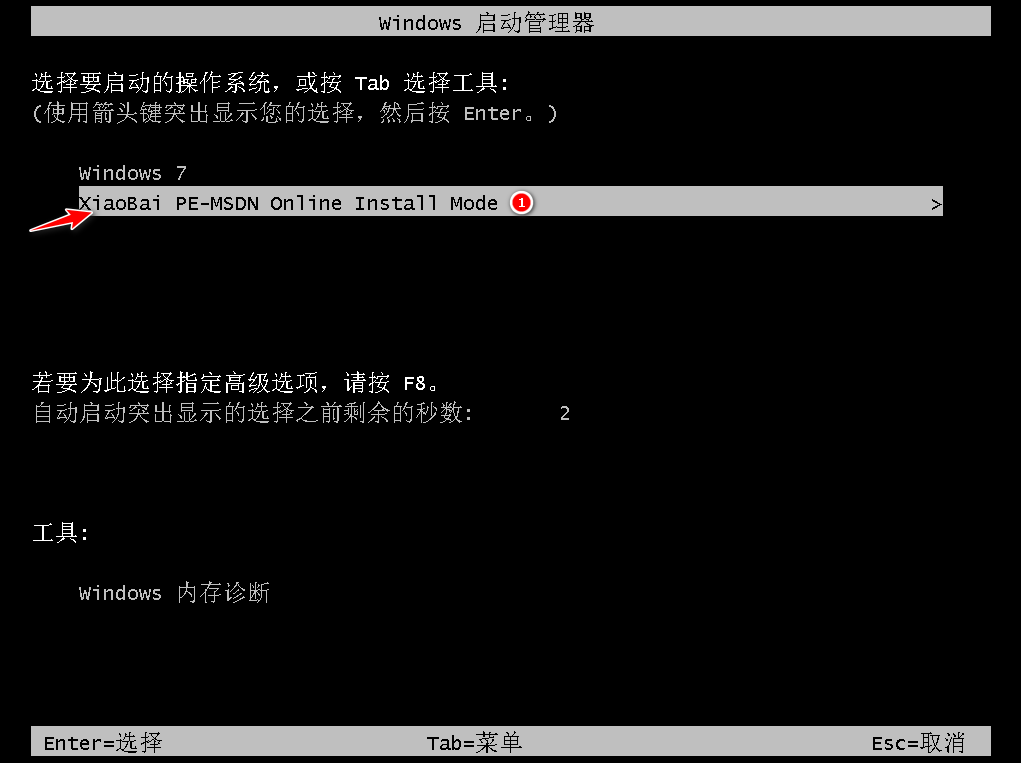
6、等待小白系统格式化分区。
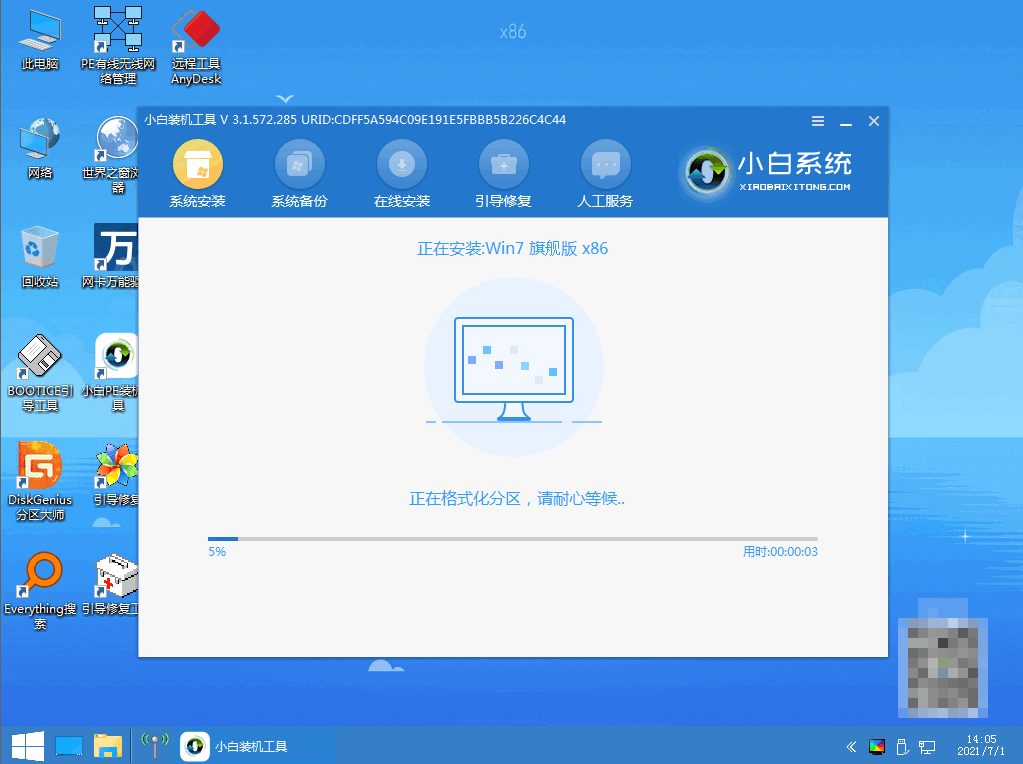
7、弹出一下页面时,在C盘前打勾,点击确定。
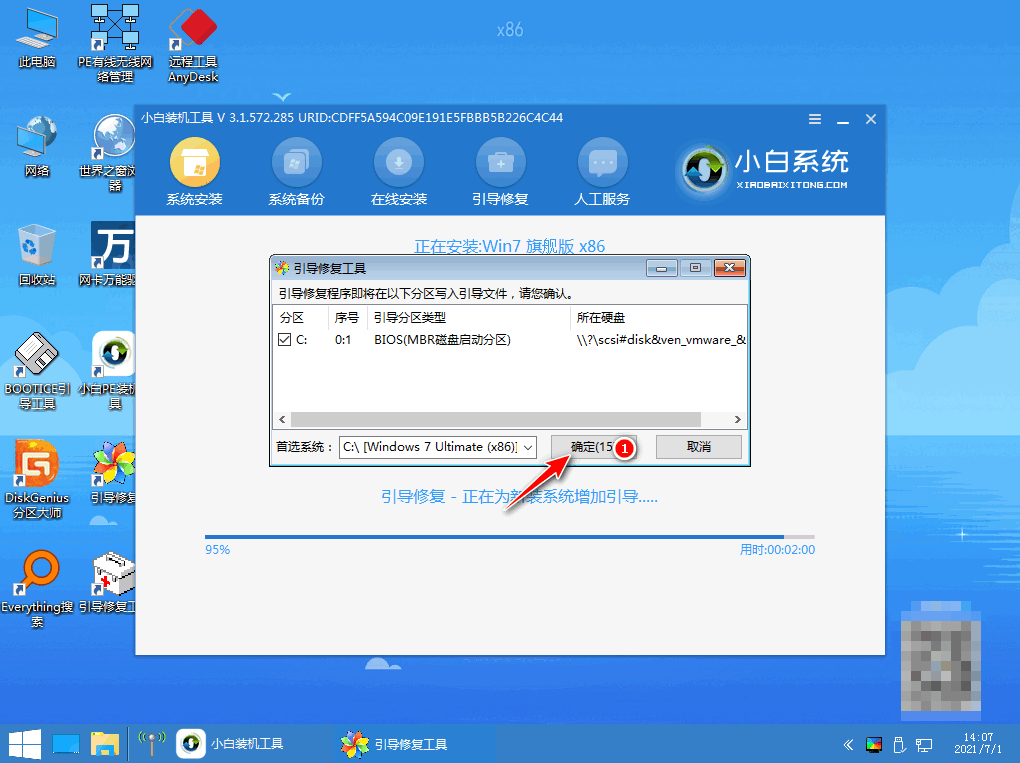
8、当系统检测到pe文件后,提示是否进行引导菜单会写,点击确定。
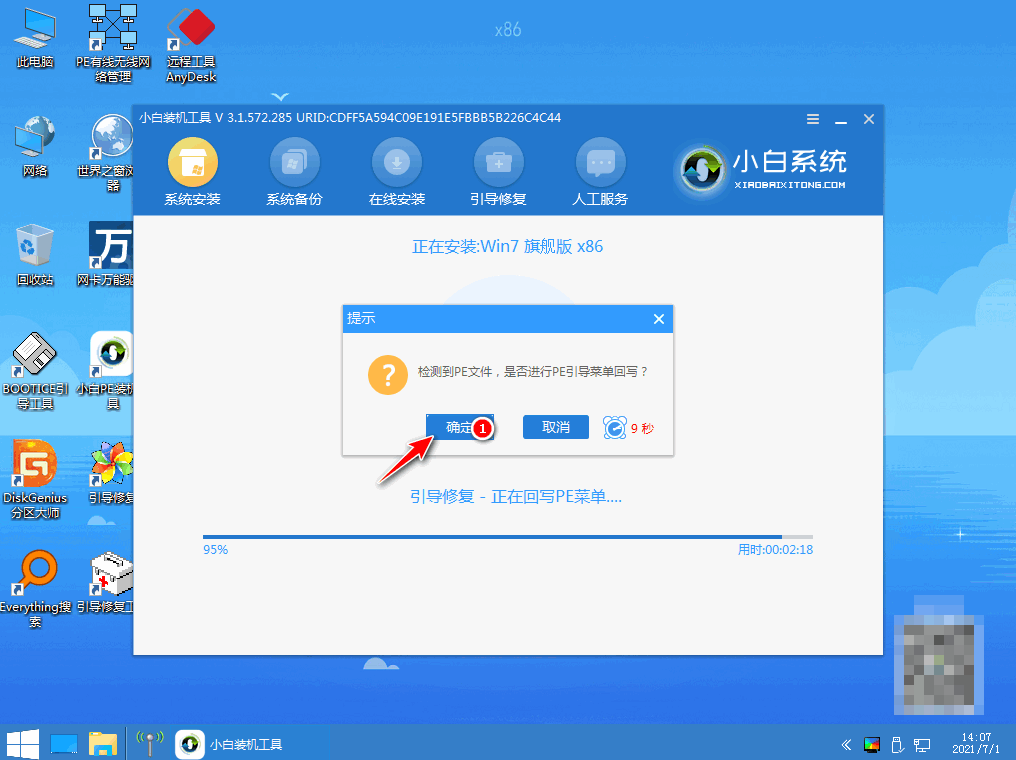
9、安装完成后,拔掉U盘,重启电脑。
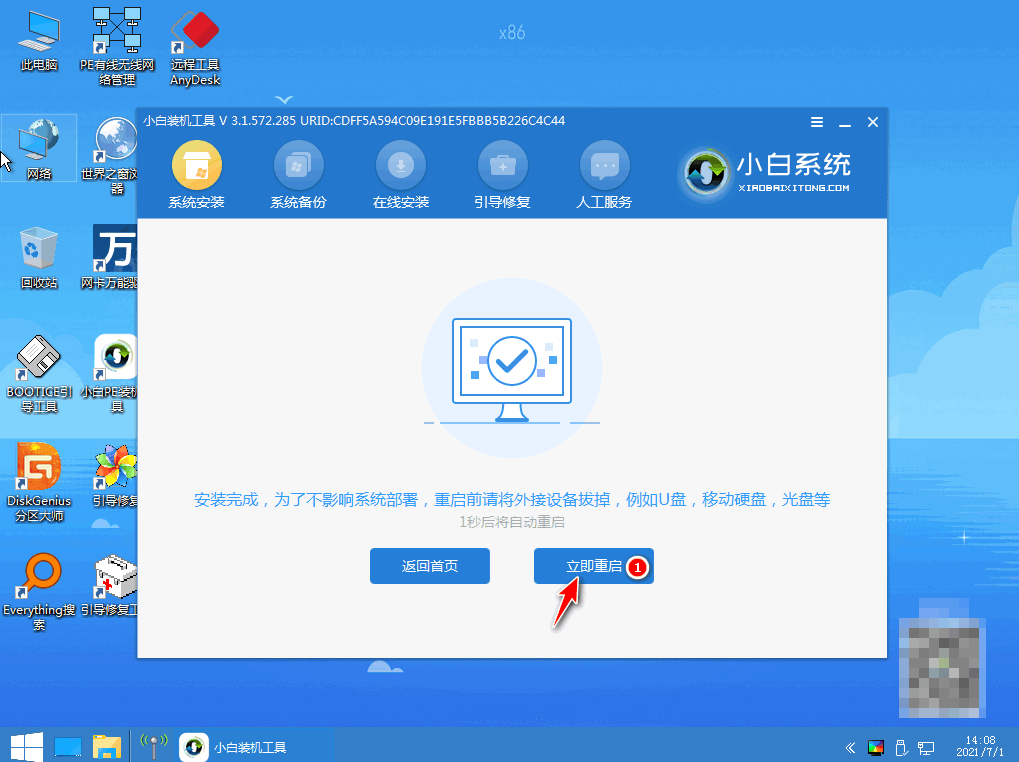
10、开机进入启动管理器,选择windows7,回车。
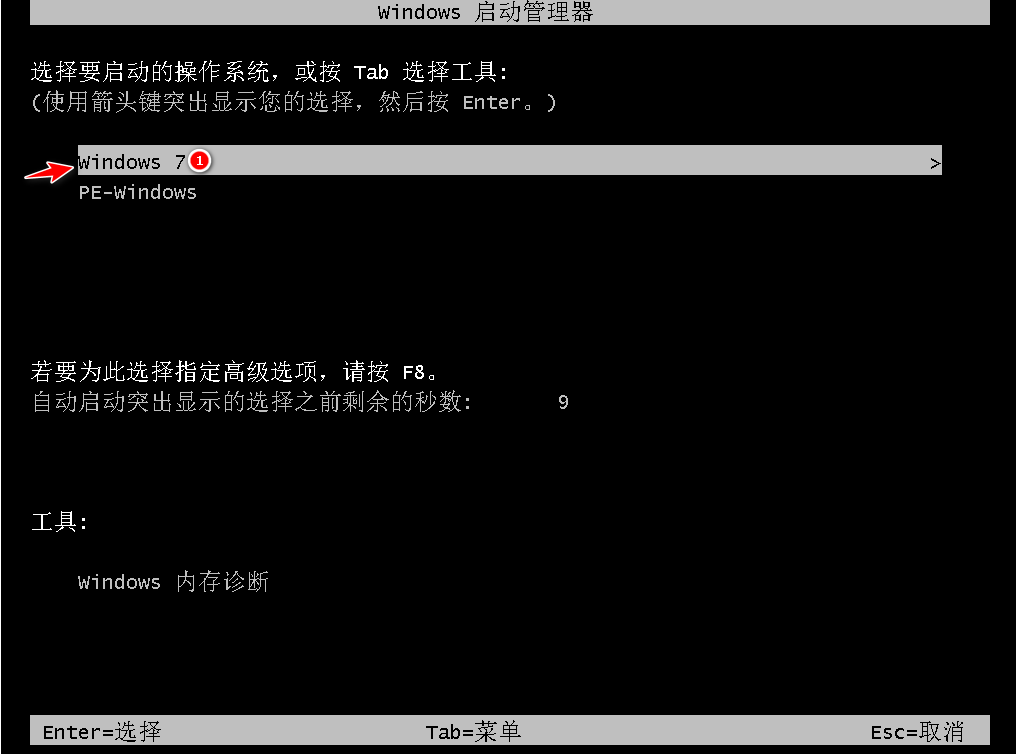
11、电脑进入重启状态,等待即可。

12、重启后进入桌面,完成。
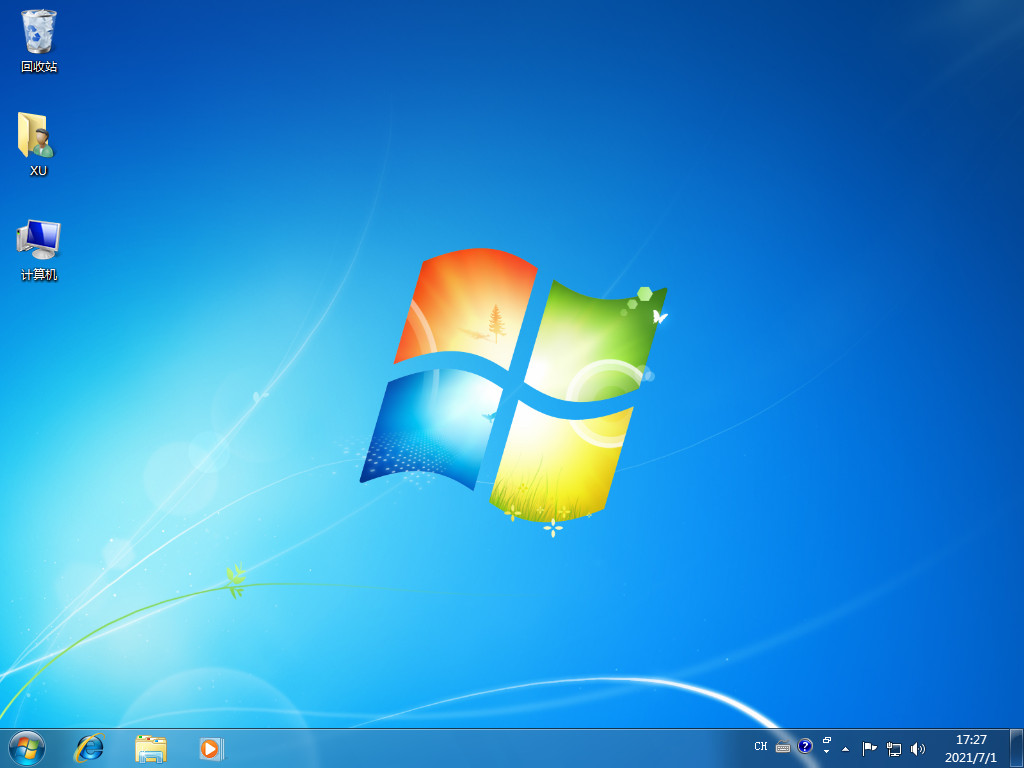
总结
1、首先到官网下载小白三步装机版工具,下载完成后,打开,点击立即重装。
2、等待小白自动下载镜像系统等资源,自动安装系统。
3、安装完成后,点击立即重启,选择菜单中的第二个选项进入WindowsPE系统。
4、等待小白系统格式化分区,弹出一下页面时,在C盘前打勾,点击确定。
5、当系统检测到pe文件后,提示是否进行引导菜单会写,点击确定。
6、安装完成后,拔掉U盘,重启电脑,开机进入启动管理器,选择windows7,回车。
7、电脑进入重启状态,等待即可,进入桌面,完成。
最客资源网 » 台式电脑怎样重装系统